Использование функций копирования в psc 1600/1613
Принтер позволяет создавать высококачественные цветные и черно-белые копии на различных типах бумаги, включая прозрачные пленки. Можно увеличивать или уменьшать размер оригинала, чтобы он помещался на листе определенного формата, регулировать яркость и интенсивность цвета копии, а также использовать специальные функции для создания высококачественных копий фотографий, включая копии без рамок размером 10 на 15 см.
Создание копии фотографии размером 10 на 15 см (4 на 6 дюймов) без рамки.
Создание копии фотографии размером 10 на 15 см (4 на 6 дюйма) на полноразмерной странице.
Размещение нескольких копий оригинала на одной странице. Расширенные возможности обработки светлых тонов копии.
Установка формата бумаги для копирования
Формат бумаги можно задать на аппарате. Выбранный формат бумаги должен соответствовать материалу, который загружен в лоток для бумаги. Для формата бумаги при копировании по умолчанию установлено значение Авто, которое позволяет аппарату самостоятельно распознавать тип бумаги в лотке для бумаги.
1. Убедитесь, что в лоток для бумаги загружена бумага.
2. Загрузите оригинал лицевой стороной вниз на стекло в переднем правом углу.
3. Нажимайте кнопку Меню Копирование, пока не появится индикация Разм.бум.для коп.
4. Нажимайте кнопку > до появления требуемого формата бумаги.
5. Нажмите OK для выбора отображаемого формата бумаги.
6. Нажмите ЗАПУСК КОПИРОВАНИЯ, Ч/Б или ЗАПУСК КОПИРОВАНИЯ, Цвет.
Установка типа бумаги для копирования
Тип бумаги можно задать на аппарате. Для типа бумаги при копировании по умолчанию установлено значение Авто, которое позволяет аппарату самостоятельно распознавать тип бумаги в лотке для бумаги.
При копировании на специальную бумагу или при низком качестве печати с использованием параметра Авто можно установить тип бумаги вручную в Меню Копирование.
Аппарат не может автоматически определить наличие прозрачной пленки. Прежде чем выполнять копирование с использованием прозрачной пленки, для достижения лучших результатов обязательно установите для типа бумаги значение Прозрачная пленка.
1. Убедитесь, что в лоток для бумаги загружена бумага.
2. Загрузите оригинал лицевой стороной вниз на стекло в переднем правом углу.
3. Нажимайте кнопку Меню Копирование, пока не отобразится параметр Тип бум для коп.
4. Нажимайте V, пока не отобразится соответствующий тип бумаги, а затем нажмите OK.
5. Нажмите ЗАПУСК КОПИРОВАНИЯ, Ч/Б или ЗАПУСК КОПИРОВАНИЯ, Цвет.
Повышение скорости или качества копирования
В аппарате предусмотрено три варианта скорости и качества копирования.
• Режим Нормальное обеспечивает высокое качество распечатки и рекомендуется для большинства заданий на копирование. Копирование в режиме Нормальное выполняется быстрее, чем в режиме Максимальное.
• Режим Максимальное обеспечивает самое высокое качество печати на любой бумаге с устранением полос, которые иногда проявляются на сплошных участках изображения. Скорость копирования в режиме Максимальное ниже, чем при других параметрах уровня качества.
• Копирование в режиме Быстр. выполняется быстрее, чем в режиме Нормальное. Качество текста сравнимо с качеством в режиме Нормальное, но качество графики может быть хуже. В режиме Быстр. тратится меньше чернил и увеличивается срок службы картриджа.
Изменение качества копии с панели управления
1. Убедитесь, что в лоток для бумаги загружена бумага.
2. Загрузите оригинал лицевой стороной вниз на стекло в переднем правом углу.
3. Нажимайте кнопку Меню Копирование, пока не отобразится параметр Качество копии.
4. Нажимайте, пока не отобразится соответствующий параметр качества, а затем нажмите OK.
5. Нажмите ЗАПУСК, Ч/Б или ЗАПУСК, Цвет.
Создание нескольких копий с одного оригинала
Количество копий можно задать на панели управления или с помощью программы HP Image Zone.
1. Убедитесь, что в лоток для бумаги загружена бумага.
2. Загрузите оригинал лицевой стороной вниз на стекло в переднем правом углу.
3. Нажмите Количество копий.
4. Нажмите кнопку > для ввода количества копий, вплоть до максимального значения, а затем нажмите OK. (Максимальное количество копий варьируется в зависимости от модели.)
Если нажать и удерживать любую из кнопок со стрелкой, число копий будет изменяться с интервалом 5, чтобы упростить задание большого числа копий.
Нажмите ЗАПУСК, Ч/Б или ЗАПУСК, Цвет.
В этом примере с помощью аппарата будут созданы шесть копий оригинала фотографии размером 10 на 15 см.
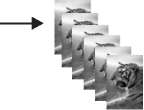
Копирование двухстраничного черно-белого документа
С помощью аппарата можно копировать одностраничные или многостраничные документы как цветные или черно-белые. В этом примере аппарат PSC 1600 используется для копирования двухстраничного черно-белого оригинала.
1. Убедитесь, что в лоток для бумаги загружена бумага.
2. Загрузите первую страницу оригинала лицевой стороной вниз на стекло в переднем правом углу.
3. Нажмите ЗАПУСК КОПИРОВАНИЯ, Ч/Б.
4. Уберите первую страницу со стекла и загрузите вторую страницу.
5. Нажмите ЗАПУСК КОПИРОВАНИЯ, Ч/Б.
Создание копии фотографии размером 10 на 15 см (4 на 6 дюймов) без рамки
Для создания копии фотографии без рамки можно использовать параметр Заполнить всю страницу. Чтобы выполнить печать без рамки, не изменяя пропорций оригинала, на аппарате можно обрезать определенные области изображения вдоль полей. В большинстве случаев такая обрезка будет незаметна.
Копирование фотографий с панели управления
1. Загрузите фотобумагу размером 10 на 15 см в лоток для бумаги.
Для печати копии без рамки необходимо загрузить фотобумагу (или другую специальную бумагу). Если аппарат обнаружит в лотке обычную бумагу, копирование без рамки выполняться не будет. Вместо этого будет сделана копия с рамками.
2. Загрузите оригинал фотографии лицевой стороной вниз на стекло в переднем правом углу.
Разместите фотографию на стекле таким образом, чтобы длинная сторона фотографии располагалась вдоль переднего края стекла.
3. Нажмите Уменьшить/Увеличить. Появится меню Уменьш./Увелич..
4. Нажимайте, пока не отобразится параметр Заполнить всю страницу, а затем нажмите кнопку OK.
5. Нажмите ЗАПУСК, Цвет.
Аппарат создаст копию оригинальной фотографии размером 10 на 15 см без рамок, как показано на рисунке ниже.
Если будет создана копия с рамками, то для формата бумаги установите значение, соответствующее параметру меню без рамок, для типа бумаги установите Фотобумага, задайте повышение качества для параметра Фотография, а затем повторите попытку.
Создание копии фотографии размером 10 на 15 см (4 на 6 дюйма) на полноразмерной странице
Используйте параметр Заполнить всю страницу, если требуется увеличить или уменьшить оригинал до размеров области, предназначенной для печати, на бумаге, загруженной в лоток для бумаги. В этом примере параметр Заполнить всю страницу используется для увеличения фотографии размером 10 на 15 см


для создания ее полноразмерной копии без рамок. При копировании фотографии, возможно, потребуется воспользоваться фотокартриджем для печати с самым высоким качеством.
Чтобы выполнить печать без рамки, не изменяя пропорций оригинала, на аппарате можно обрезать определенные области изображения вдоль полей. В большинстве случаев такая обрезка будет незаметна.
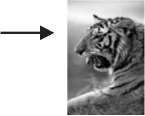
Создание копии фотографии на полноразмерной странице с панели управления
Эта функция будет работать неправильно, если стекло или подложка крышки загрязнены.
1. Загрузите в лоток для бумаги фотобумагу формата letter или A4.
Для печати копии без рамки необходимо загрузить фотобумагу (или другую специальную бумагу). Если аппарат обнаружит в лотке обычную бумагу, копирование без рамки выполняться не будет. Вместо этого будет сделана копия с рамками.
2. Загрузите оригинал фотографии лицевой стороной вниз на стекло в переднем правом углу.
Разместите фотографию на стекле таким образом, чтобы длинная сторона фотографии располагалась вдоль переднего края стекла.
3. Нажмите Уменьшить/Увеличить.
4. Нажимайте, пока не отобразится параметр Заполнить всю страницу, а затем нажмите кнопку OK.
5. Нажмите ЗАПУСК, Цвет.
Если будет создана копия с рамками, то для формата бумаги установите значение Ltr без рамок или A4без рамок, для типа бумаги установите Фотобумага, задайте повышение качества для параметра Фотография, а затем повторите попытку.
Размещение нескольких копий оригинала на одной странице
Для печати нескольких копий оригинала на одной странице выберите размер изображения в меню Уменьш./Увелич..
После выбора одного из доступных размеров может появиться запрос о том, следует ли напечатать несколько копий фотографии так, чтобы они заполняли весь лист бумаги, загруженной в лоток для бумаги.
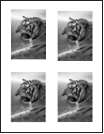
Создание нескольких копий фотографии на одной странице с панели управления
1. Убедитесь, что в лоток для бумаги загружена бумага.
Для получения максимального качества при копировании фотографии загрузите в лоток для бумаги фотобумагу.
2. Загрузите оригинал фотографии лицевой стороной вниз на стекло в переднем правом углу.
Разместите фотографию на стекле таким образом, чтобы длинная сторона фотографии располагалась вдоль переднего края стекла.
3. Нажмите Уменьшить/Увеличить.
4. Нажимайте кнопку V, пока не отобразится параметр Размер изображ., а затем нажмите кнопку OK.
5. Нажмите > для выделения размера, который нужно использовать для копирования фотографии, а затем нажмите OK.
В зависимости от выбранного размера изображения может появиться запрос Много на стр.?, чтобы определить, выполнять ли печать нескольких копий фотографии так, чтобы они помещались на бумаге, загруженной во входной лоток, или распечатать только одну копию. При выборе некоторых крупных размеров запрос на количество копий не выводится. В этом случае только одно изображение копируется на страницу. При появлении запроса Много на стр.? нажмите кнопку для выбора параметра Да или Нет, а затем нажмите кнопку OK. Нажмите ЗАПУСК КОПИРОВАНИЯ, Цвет.
Изменение размеров изображения оригинала с помощью нестандартных параметров
Для уменьшения или увеличения копии оригинала можно использовать собственные настройки параметров.
1. Убедитесь, что в лоток для бумаги загружена бумага.
2. Загрузите оригинал лицевой стороной вниз на стекло в переднем правом углу.
3. Нажмите Уменьшить/Увеличить.
4. Нажимайте кнопу, пока не отобразится параметр Пользовательский 100%, а затем нажмите кнопку OK.
5. Нажмите кнопку ^, чтобы изменить процентное значение для уменьшения/увеличения, а затем нажмите кнопку OK.
При удержании любой из кнопок со стрелкой процентное "V" значение для уменьшения/увеличения будет изменяться с интервалом 5.
6. Нажмите ЗАПУСК КОПИРОВАНИЯ, Ч/Б или ЗАПУСК КОПИРОВАНИЯ, Цвет.
Изменение размеров изображения оригинала для его размещения на бумаге формата letter или A4
Если изображение или текст на оригинале заполняет весь лист целиком, не оставляя полей, используйте функцию В размер страницы для уменьшения изображения оригинала и предотвращения нежелательной обрезки текста или изображений по краям листа.
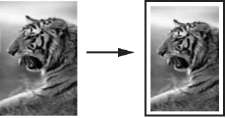
Функцию В размер страницы можно также использовать для "и 7 увеличения небольшой фотографии до размеров области, предназначенной для печати, на полноразмерной странице. Чтобы сделать это без изменения пропорций оригинала или обрезки краев, аппарат может оставлять неравномерные белые поля по краям бумаги.
Изменение размера документа с панели управления
1. Убедитесь, что в лоток для бумаги загружена бумага.
2. Загрузите оригинал лицевой стороной вниз на стекло в переднем правом углу.
3. Нажимайте кнопку Меню Копирование, пока не появится индикация Разм. бум. для коп.
4. Нажимайте кнопку, пока не появится индикация Letter или A4, в зависимости от ситуации, а затем нажмите кнопку OK.
5. Нажмите Уменьшить/Увеличить.
6. Нажимайте кнопку, пока не отобразится параметр В размер страницы, а затем нажмите кнопку OK.
7. Нажмите ЗАПУСК, Ч/Б или ЗАПУСК, Цвет.
Копирование с бледного оригинала
Используйте параметр Светлее/Темнее для настройки яркости распечатываемых копий. Можно также настроить интенсивность цвета для получения копий с более живыми или более приглушенными цветами.
1. Убедитесь, что в лоток для бумаги загружена бумага.
2. Загрузите оригинал лицевой стороной вниз на стекло в переднем правом углу.
3. Нажимайте Меню Копирование, пока не отобразится параметр Светлее/ Темнее.
4. Нажмите, чтобы сделать копию темнее, а затем нажмите OK.
Можно также нажать кнопку, чтобы осветлить копию.
5. Нажимайте кнопку Меню Копирование, пока не отобразится параметр Интенсивн. цвета.
6. Нажмите кнопку для получения более яркого изображения, а затем нажмите OK.
Можно также нажать кнопку -^ для получения более бледного изображения.
7. Нажмите ЗАПУСК, Ч/Б или ЗАПУСК, Цвет.
Копирование размытого документа с панели управления
1. Убедитесь, что в лоток для бумаги загружена бумага.
2. Загрузите оригинал лицевой стороной вниз на стекло в переднем правом углу.
3. Нажимайте кнопку Меню Копирование, пока не отобразится параметр Расшир. функции.
4. Нажимайте, пока не отобразится параметр Текст, а затем нажмите кнопку OK.
5. Нажмите ЗАПУСК, Ч/Б или ЗАПУСК, Цвет.
В следующих случаях параметр Текст для повышения качества текста можно отключить, выбрав пункт Фотография или Нет:
• если вокруг части текста на копиях появляются отдельные цветные точки;
• крупный черный текст выглядит пятнистым (неравномерным);
• тонкие цветные объекты или линии содержат черные участки;
• в светло-серых или умеренно серых областях появляются горизонтальные зернистые или белые полосы.
Расширенные возможности обработки светлых тонов копии
Используйте параметр расширенных функций Фотография для улучшения передачи светлых тонов, которые в противном случае выглядят просто белыми. Можно также выполнять копирование с использованием параметра Фотография для устранения или уменьшения указанных ниже эффектов, которые могут возникать при копировании с параметром расширенных функций Текст:
• если вокруг части текста на копиях появляются отдельные цветные точки;
• крупный черный текст выглядит пятнистым (неравномерным);
• тонкие цветные объекты или линии содержат черные участки;
• в светло-серых или умеренно серых областях появляются горизонтальные зернистые или белые полосы.
Копирование передержанной фотографий с панели управления
1. Убедитесь, что в лоток для бумаги загружена бумага.
Для получения максимального качества при копировании фотографии загрузите в лоток для бумаги фотобумагу.
2. Загрузите оригинал фотографии лицевой стороной вниз на стекло в переднем правом углу.
Разместите фотографию на стекле таким образом, чтобы длинная сторона фотографии располагалась вдоль переднего края стекла.
3. Нажимайте кнопку Меню Копирование, пока не отобразится параметр Расшир. функции.
4. Нажимайте кнопку, пока не отобразится параметр Фотография, а затем нажмите кнопку OK.
5. Нажмите ЗАПУСК, Цвет.
Для улучшения качества фотографий и других документов с помощью параметра Расшир. функции при копировании удобно использовать программу HP Image Zone, прилагаемую к PSC 1600. Всего лишь одним нажатием кнопки мыши можно задать для копируемой фотографии параметр расширенных функций Фотография, а для копирования текстового документа параметр Текст. Для документа, содержащего одновременно изображения и текст, можно включить параметры Фотография и Текст.
Создание плаката
Функцию Плакат можно использовать для увеличения оригинала по частям, из которых затем можно будет составить плакат.
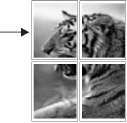
1. Убедитесь, что в лоток для бумаги загружена бумага.
При копировании фотографии на плакат используйте полноразмерную фотобумагу, чтобы достичь максимального качества копирования.
2. Загрузите оригинал лицевой стороной вниз на стекло в переднем правом углу. При копировании фотографии разместите ее на стекле таким образом, чтобы длинная сторона фотографии располагалась вдоль переднего края стекла.
3. Нажмите Уменьшить/Увеличить.
4. Нажимайте кнопку, пока не отобразится параметр Плакат, а затем нажмите кнопку OK.
Ширина плаката по умолчанию - 2 страницы.
5. Нажмите кнопку, чтобы изменить ширину плаката.
6. Нажмите ЗАПУСК, Ч/Б или ЗАПУСК, Цвет.
После выбора ширины плаката аппарат автоматически настраивает длину для сохранения пропорций оригинала.
Если увеличение оригинала до выбранного размера плаката невозможно из-за того, что при этом превышается максимальный процент масштабирования, выводится сообщение об ошибке с предложением использовать меньшую ширину. Уменьшите размер плаката и повторите копирование.
7. По завершении печати плаката обрежьте все поля и склейте листы клейкой лентой.

С фотографиями можно работать на более высоком художественном уровне с помощью программы HP Image Zone, которая входит в комплект поставки аппарата.
Изготовление цветной переводной картинки
Можно скопировать изображение или текст на переводную картинку, а затем перевести ее термическим способом на футболку, наволочку, салфетку или другое изделие из ткани.
Сначала рекомендуется потренироваться на старой одежде.
1. Загрузите бумагу для переводных картинок в лоток для бумаги.
2. Загрузите оригинал лицевой стороной вниз на стекло в переднем правом углу. При копировании фотографии разместите ее на стекле таким образом, чтобы длинная сторона фотографии располагалась вдоль переднего края стекла.
3. Нажимайте кнопку Меню Копирование, пока не отобразится параметр Тип бум для коп.
4. Нажимайте, пока не отобразится параметр Переводная картинка или Зеркальная термонаклейка, а затем нажмите OK.
Выберите Переводная картинка в качестве типа бумаги, если используются Переводные картинки HP для цветной ткани. При использовании Переводных картинок для цветной ткани не нужно зеркально отражать изображение для его правильного отображения на ткани.
Выберите Зеркальная термонаклейка при использовании Переводные картинки HP для светлой или белой ткани. Аппарат автоматически копирует зеркально отраженное изображение оригинала, чтобы после перевода оно правильно выглядело на светлой или белой ткани.
5. Нажмите ЗАПУСК, Ч/Б или ЗАПУСК, Цвет.
Изменение параметров копирования по умолчанию
1. Убедитесь, что в лоток для бумаги загружена бумага.
2. Загрузите оригинал лицевой стороной вниз на стекло в переднем правом углу.
3. Произведите все необходимые изменения параметров в Меню Копирование.
4. Нажимайте кнопку Меню Копирование, пока не отобразится параметр Зад.нов.зав.пар.
5. Нажимайте кнопку > до появления параметра Да.
6. Нажмите OK, чтобы принять эти параметры в качестве новых параметров по умолчанию.
7. Нажмите ЗАПУСК КОПИРОВАНИЯ, Ч/Б или ЗАПУСК КОПИРОВАНИЯ, Цвет.
<<<назад
далее>>>
при использовании материалов ссылка на сайт компании awella.ru обязательна
Помогла информация на сайте ? Оставьте отзыв о работе нашей компании ! Это можно сделать в яндекс браузере и это простимулирует работников нашей компании (ответственные получат бонусы), которые собирали ее для вас! Спасибо !
|